Comments Section में Default "Blogger icon" Change कैसे करे, यदि आप ने Blogger.com में Site create किया है। तो जब कुछ लोग आपके Blog में comments करना चाहते है तो वे अपने "Google Account" option के द्वारा कमेंट करते है। अगर उनके पास G+ profile है तब कमेंट में Readers की G+ profile image shows होती है। लेकिन Readers के पास G+ profile नहीं होती है तब Default "Blogger icon" show होती है।
यदि आप चाहते है की Readers को यह पता ना चले की आप अपनी साइट कौन सी Platform में Run कर रहे है। और आपके visitors के लिए आपके द्वारा लगाए गए Image Readers के लिए show हो तो आप अपने Readers के लिए अपने choice के एक default Image set कर सकते हो ताकि कोई भी आपके website पर comments करता है तो उनके लिए आपके लगाए हुए Image show होगी और आप अपने साइट को एक Professional look दे सकते है।
▪ How to Start Blogging in Hindi | ब्लॉग्गिंग कैसे करे और पैसे कमाए
▪ 15+ Tips SEO Friendly Blog Post Kaise Likhe Rank On Google #1Page
Comments Section में Default "Blogger icon" Change कैसे करे
आप अपने Theme को बिना Edit किये ही Default "Blogger icon" बदल सकते है। इसके लिए केवल आपको कुछ simple step को follow करना है।
Blogger » Theme » Customize » Advanced » Add CSS
- अपने Blogger Account को Log In करें।
- Theme पर click करे।
- उसके बाद Customize पर click करे।
- यहाँ पर Advanced option को क्लिक करे।
- Final Step Add CSS पर क्लिक करे और निचे दिए गए CSS Code को यहाँ paste कर दे फिर Apply to Blog पर क्लिक करे।
.avatar-image-container {
width: 35px;
height: 35px;
background-image: url(https://blogger.googleusercontent.com/img/b/R29vZ2xl/AVvXsEhmOca7kb7pM9HJ-PSoowfsWBVILsM2oveJiI-Na9TirCEMzE7w0MC_a2utQI2KkI0n_sD7cFIotqCSVXEUgBtZCL6I_39zM97qKOV0q4ZLEaWhVnhqcq9kOENCSpxhkQASlip6nCIr93py/s1600/user-icon-image.webp);
background-repeat: no-repeat;
background-size: contain;
background-color: #fff;
}
.avatar-image-container svg {
background-color: #ffffff;
}
.avatar-image-container img[src*="-SA=s35"] {
display:none;
}
Code Source Blogger Help(ms. airinaa)
Note : आप चाहे तो अपने choice के Image कमेंट सेक्शन में लगा सकते है इसके लिए Code में दिखाए गए Green Highlighted code को remove करना होगा और उसके place में अपने image Url को set कर दे। I Hope की आपको समझने में आसानी हुयी होगी।



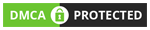





bhai theme kon sa use kar rahe ho apne blog pe
ReplyDelete